Adobe XD ابزاری است که توسط بسیاری از طراحان برای ایجاد mockups و وایرفریم رسانه های مختلف استفاده می شود. این پلتفرم شامل برنامه های نرم افزاری، برنامه های تلفن همراه یا وب سایت ها می شود. اگر در حال ایجاد طرح ها و نمونه های اولیه برای همکاران یا مشتریان خود هستید، ممکن است لازم باشد طرح های خود را برای آنها ارسال کنید و از همین رو استفاده از قابلیت های این پلتفرم یک فرصت خوب است تا بتوانید در مورد طرح های خود بازخورد دریافت کنید. اشتراک گذاری طرح ها و نمونه های اولیه Adobe XD را در ادامه توضیح داده ایم.
همچنین ممکن است از مطلب بهترین جایگزین های فتوشاپ در سال 2022 هم خوشتان بیاید.
در Adobe XD، این امکان را دارید تا با استفاده از لینک های اشتراک گذاری، طرح های خود را به اشتراک بگذارید. همچنین می توانید تنظیمات مربوط به اشتراک گذاری را سفارشی سازی کنید. در ادامه همراه ما در ادامه این راهنما باشید تا چگونگی به اشتراک گذاری این لینک ها را مورد بررسی قرار دهیم.
چگونه طرح خود را برای بررسی با دیگران به اشتراک بگذاریم ؟
قابلیت اشتراک گذاری طرح، به دیگران امکان می دهد طرح شما را مشاهده کنند و از طریق قسمت نظرات آن بازخورد خود را ارسال کنند. همچنین می توانید اطلاعاتی را در مورد نمونه اولیه یا طرح مشترک خود به اشتراک بگذارید. اگر هنوز طراحی خود را شروع نکرده اید، می توانید درباره نحوه شروع ایجاد گرافیک در Adobe XD اطلاعات بیشتری کسب کنید. همچنین می توانید نحوه ایجاد طرح ها برای برنامه های کاربردی وب و تلفن همراه را با بسته آموزشی Prestige Adobe Suite UI/UX بیاموزید.
برای به اشتراک گذاشتن یک طرح برای بررسی طراحی خود و دریافت بازخورد، می توانید مراحل زیر را طی کنید :
- در Adobe XD، روی قسمت Share در بالای پنجره برنامه کلیک کنید.

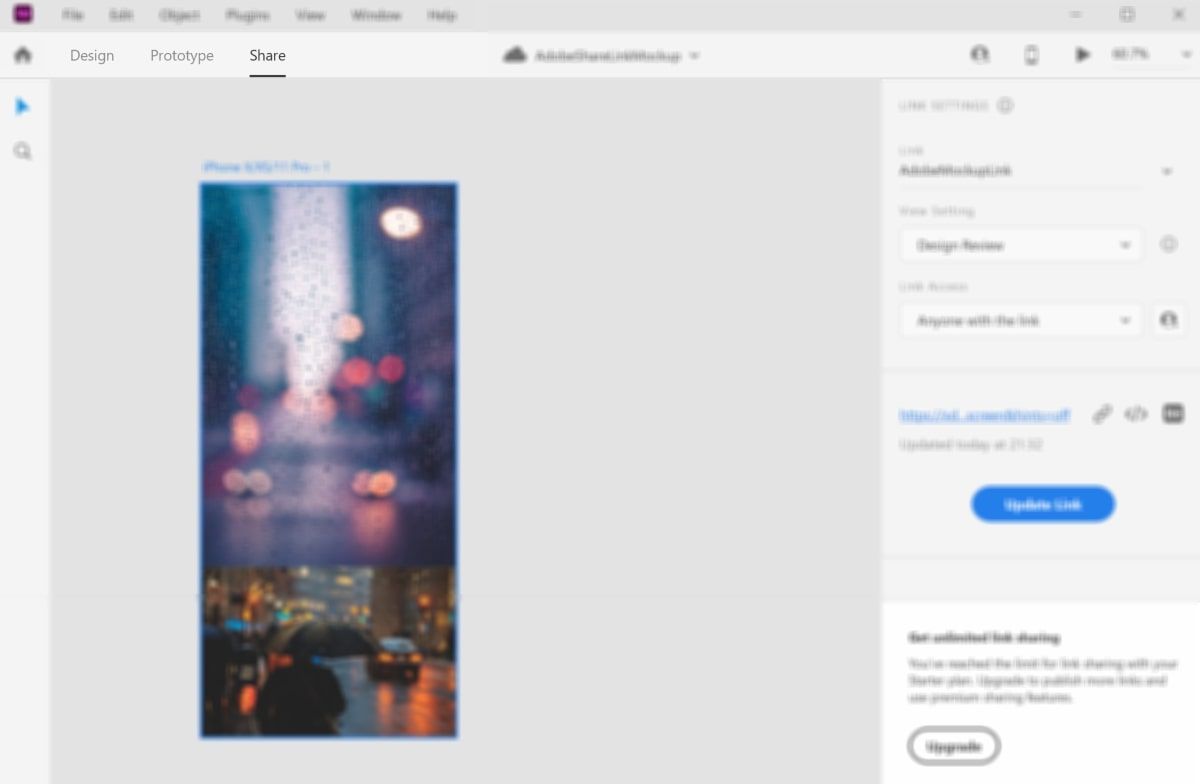
- روی View Setting کلیک کنید و Design Review را انتخاب کنید.

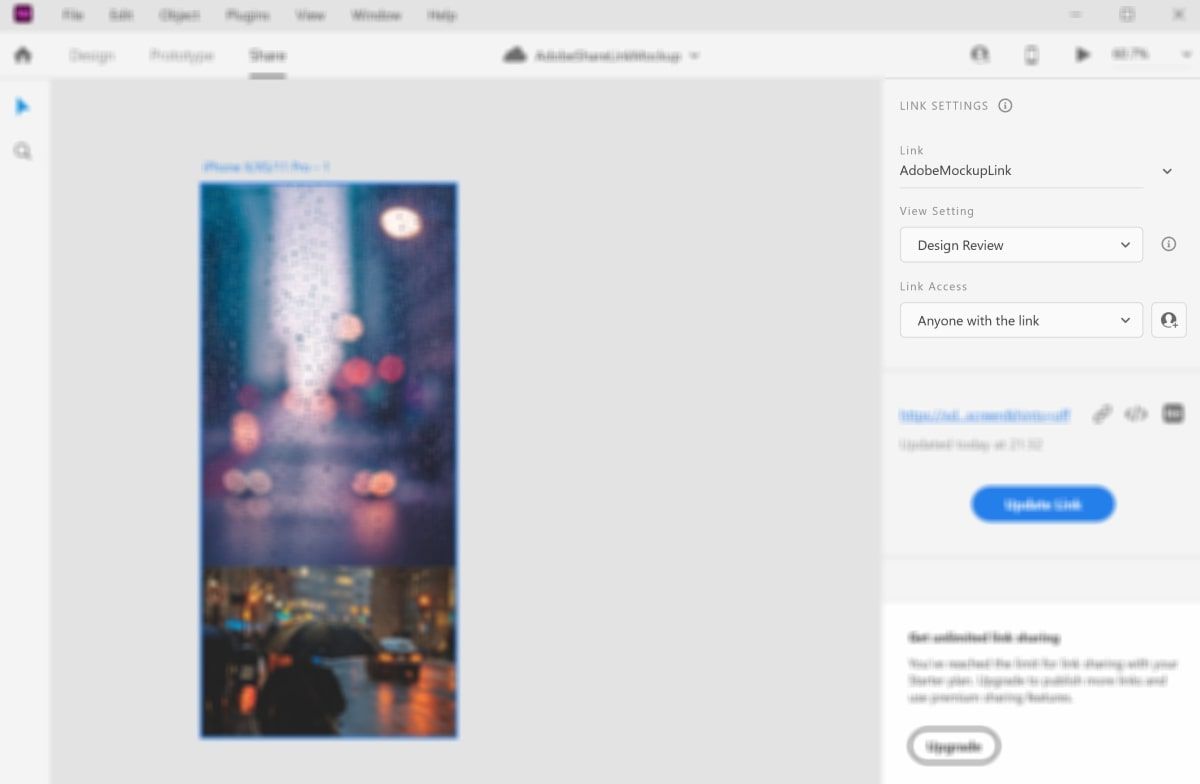
- با انتخاب گزینه Design Review تنظیمات را مشاهده کنید
- برای ایجاد یک لینک جدید روی دکمه Update Link کلیک کنید.

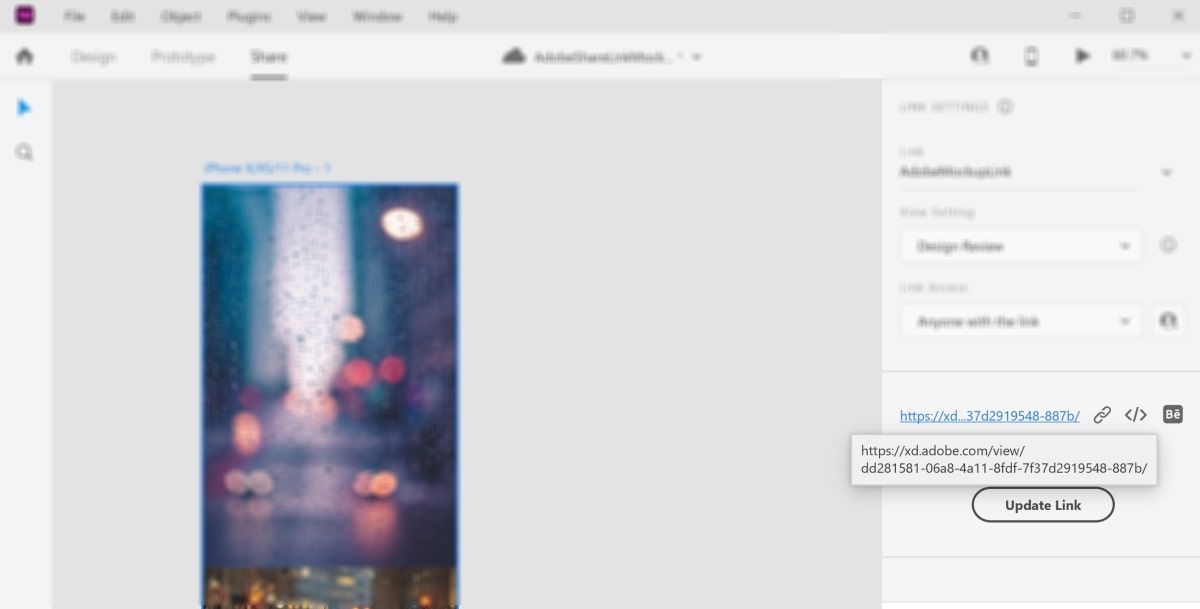
- لینک جدید ارائه شده در پنجره سمت راست را باز کنید. وقتی طرح شما در یک مرورگر جدید باز شد، روی نماد پیام ها در ستون سمت راست کلیک کنید تا قسمت نظرات باز شود. در اینجا می توانید نظرات خود را به نمای طراحی خود اضافه کنید. سایر کاربران نیز می توانند نظراتی را در مورد کار شما اضافه کنند و شما نیز می توانید به آنها پاسخ دهید.
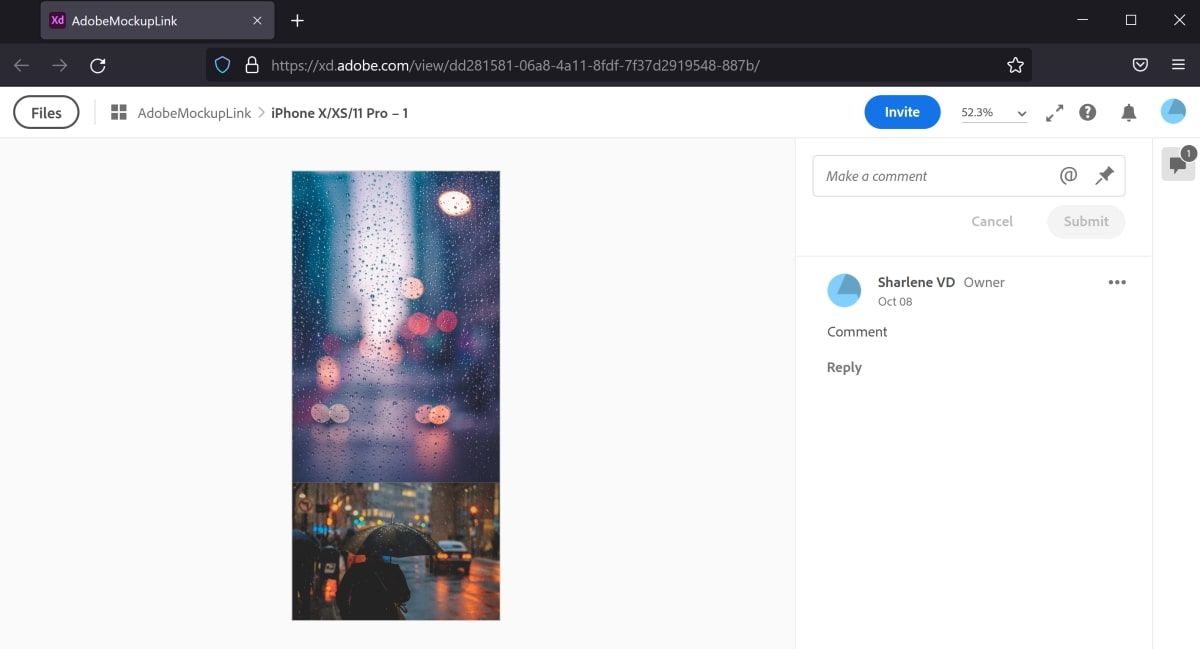
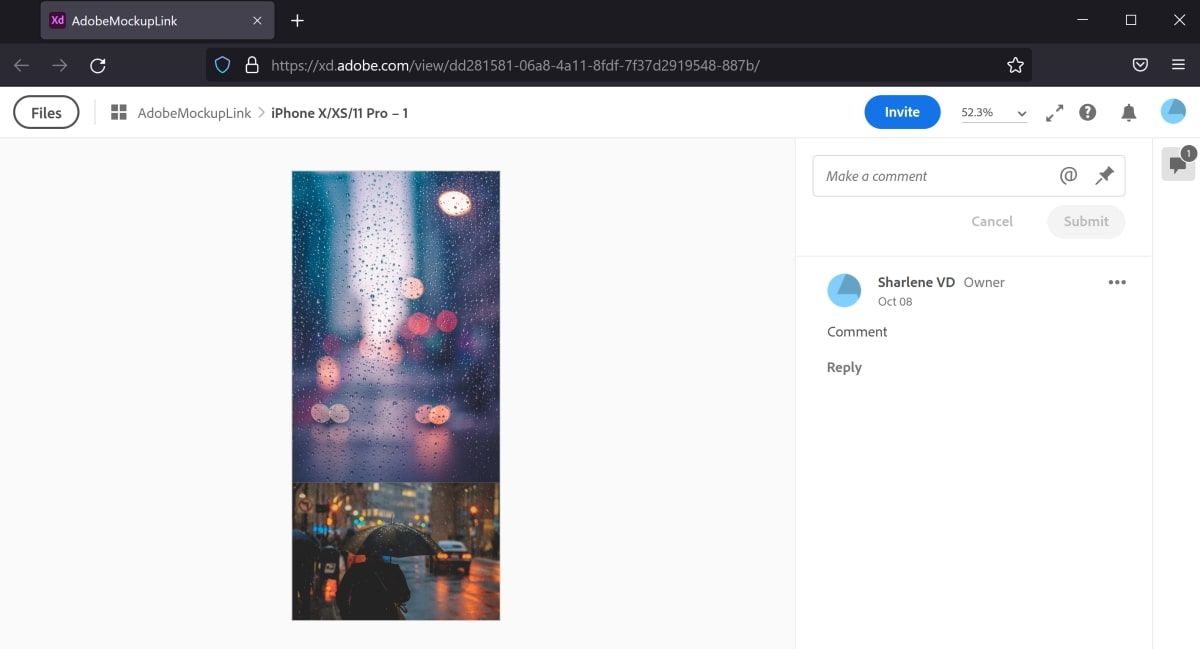
چگونه طراحی و اطلاعات رابط کاربری خود را با توسعه دهندگان به اشتراک بگذاریم؟
زمانی که می خواهید طرح خود را با توسعه دهندگان به اشتراک بگذارید، باید بدانید که توسعه دهندگان معمولاً به اطلاعات یا تصویری که در طراحی خود وارد کرده اید نیز نیاز دارند. بنابراین، می توانید این اطلاعات را به لینک خود اضافه کنید تا برنامه نویسان بتوانند آن را دانلود و استفاده کنند. همچنین برای به اشتراک گذاشتن این موارد، باید اطلاعات خود را علامت گذاری کنید و سپس آنها را ارسال نمایید.
- در Adobe XD، روی تب Design در بالای پنجره برنامه کلیک کنید.

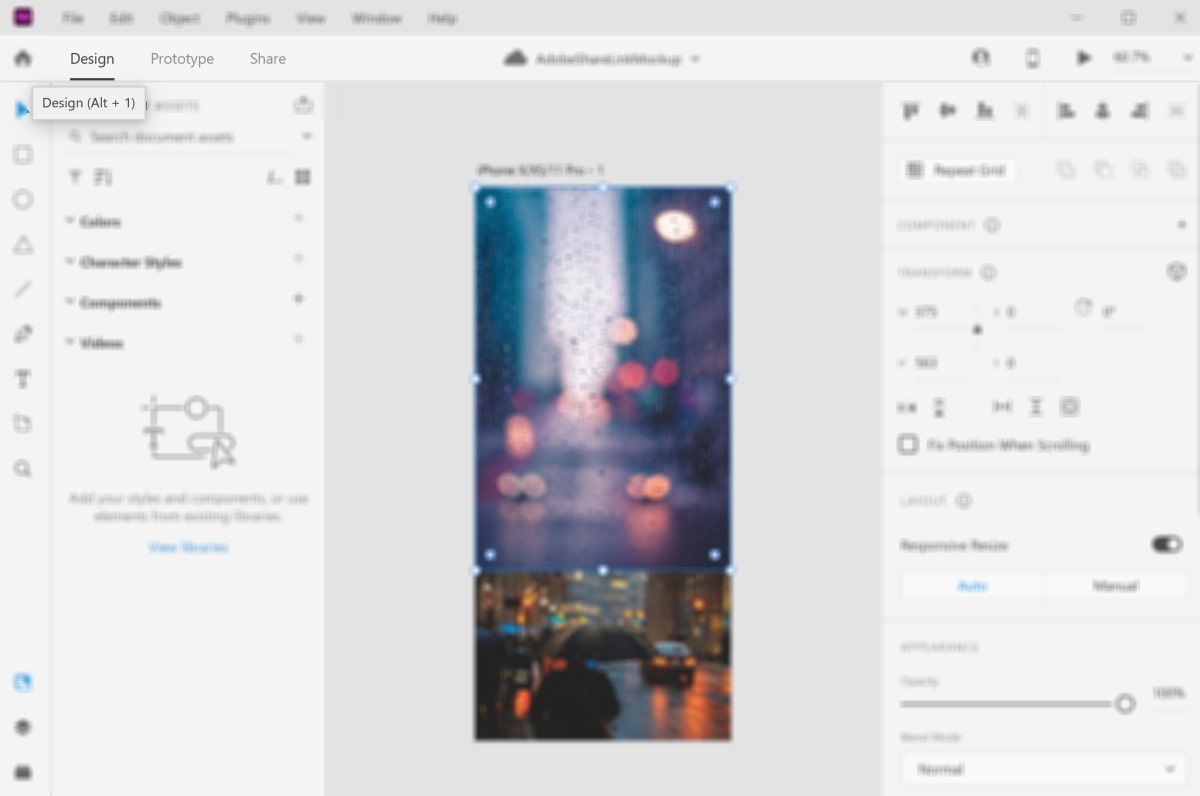
- برای انتخاب هر اطلاعاتی که می خواهید با توسعه دهندگان به اشتراک بگذارید، کلیک راست کرده و علامت گذاری برای ارسال را انتخاب کنید.

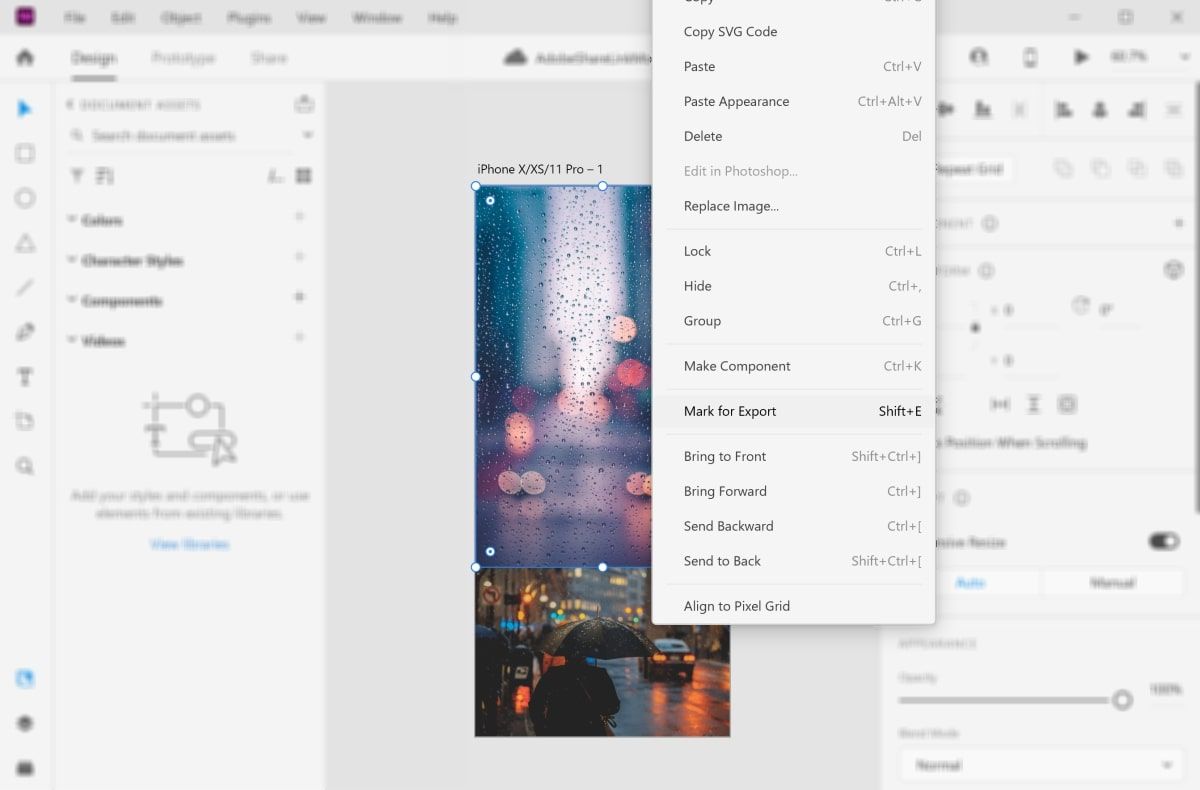
- روی گزینه “اشتراک گذاری” که در نوار بالای برنامه Adobe XD قرار دارد کلیک کنید.
- در زیر گزینه View Setting، گزینه Development را انتخاب کنید.
- تیک گزینه اطلاعات دانلودی را در زیر تنظیمات Export for iOS بزنید.

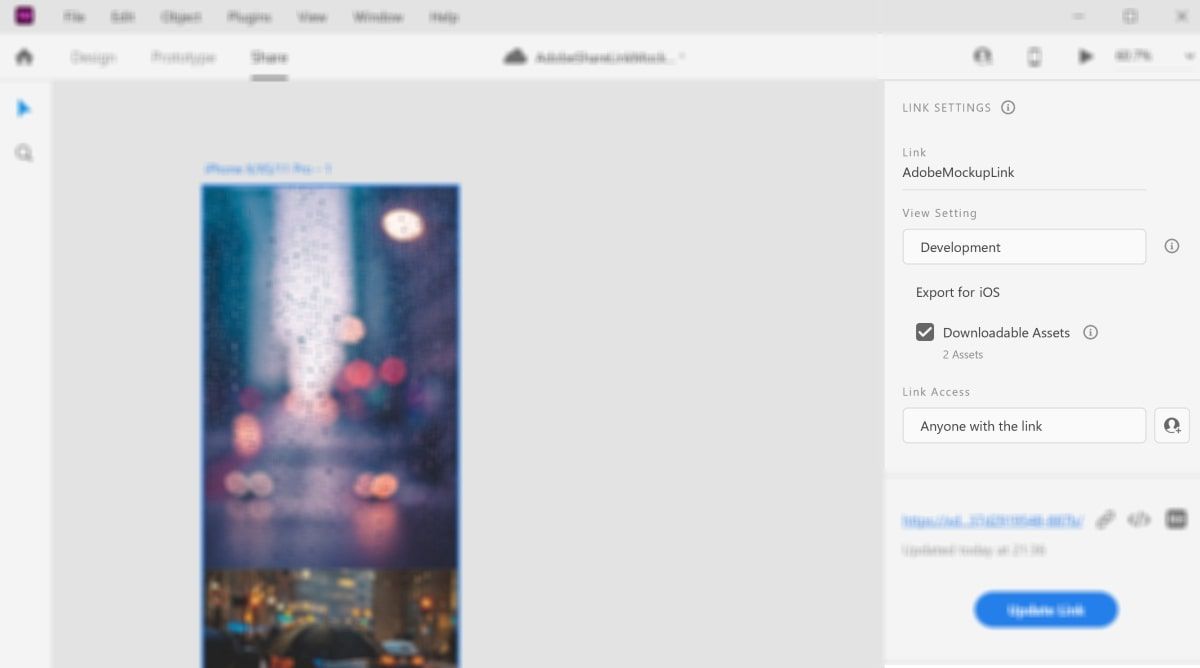
- برای ایجاد یک لینک جدید روی دکمه Update Link کلیک کنید.
- لینک جدید ارائه شده در پنجره سمت راست را باز کنید.

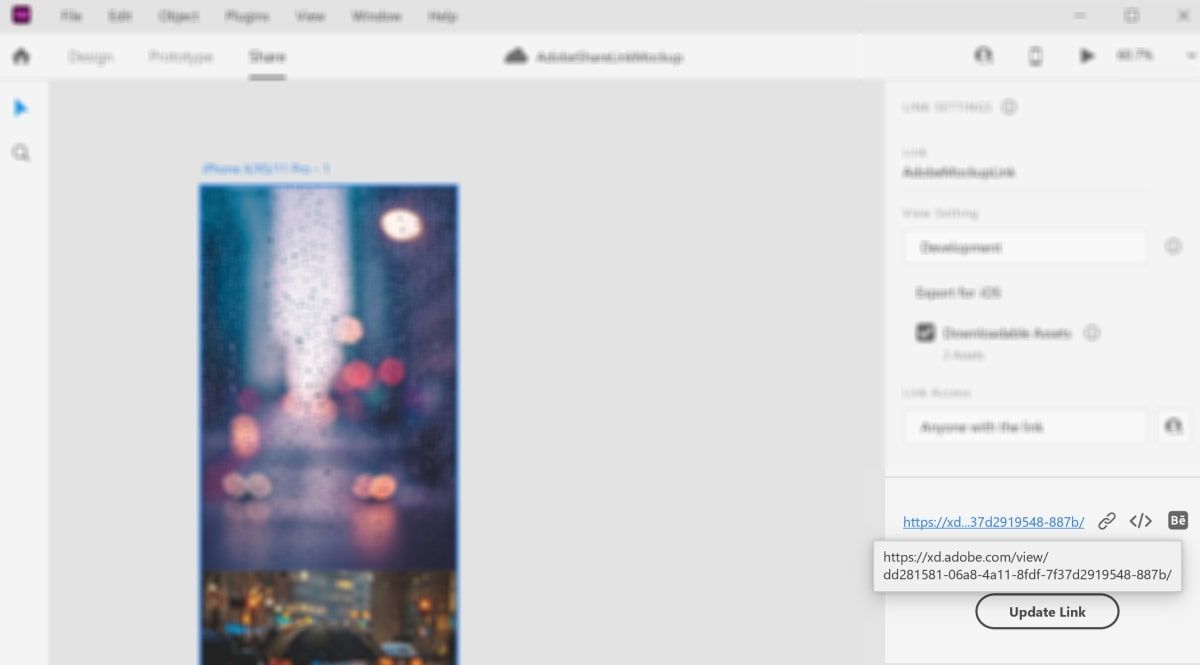
- وقتی طرح شما در یک مرورگر جدید باز شد، روی نماد code در ستون سمت راست کلیک کنید. این کار به شما و سایر کاربران امکان می دهد پیش نمایشی از تمام اطلاعات موجود را مشاهده کنید. شما و سایر همکاران می توانید اطلاعات ها را با استفاده از دکمه دانلود، دانلود کنید.
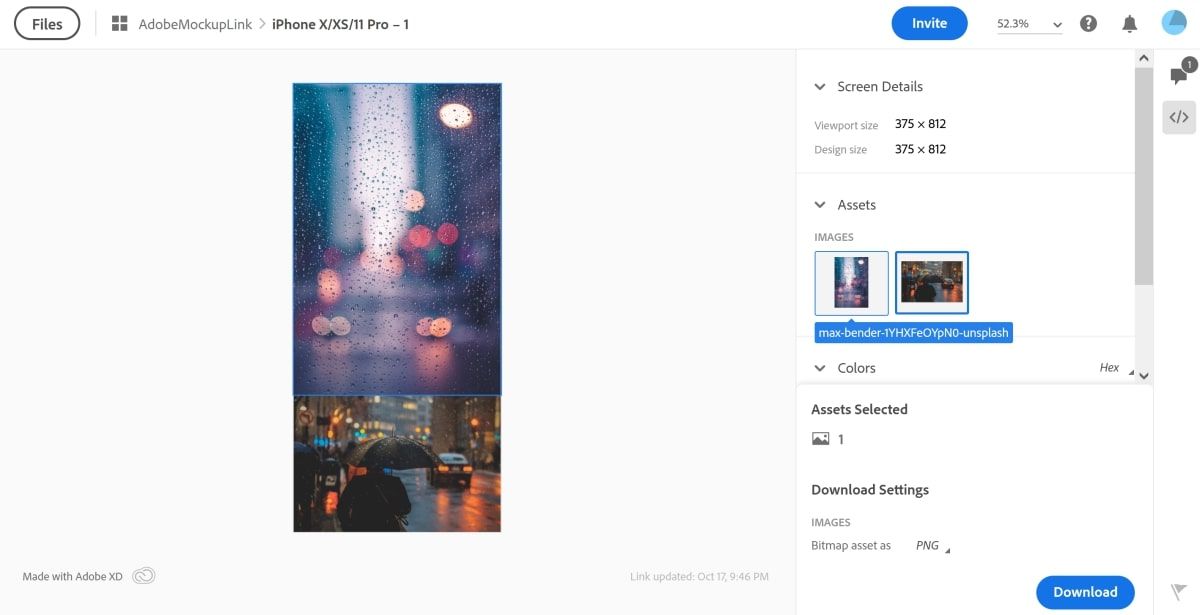
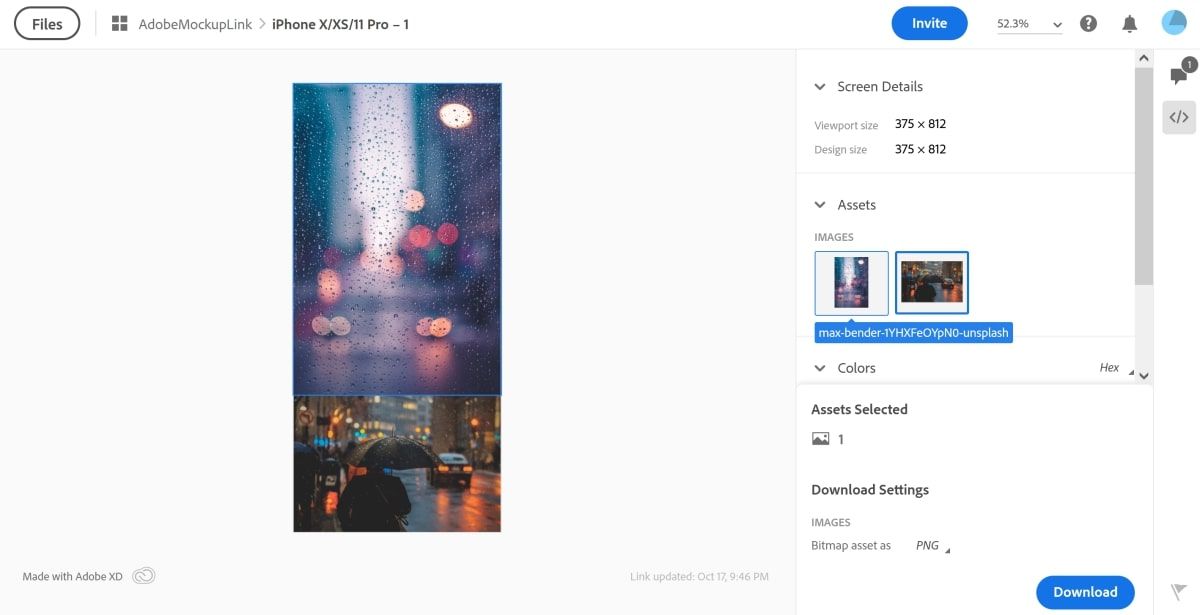
چگونه طرح خود را برای ارائه یا تست کردن به اشتراک بگذاریم؟
می توانید طرح خود را به صورت یک پنجره تمام صفحه برای ارائه، با دیگران به اشتراک بگذارید. درواقع، استفاده از عملکرد تمام صفحه در مواردی که می خواهید لینک کار خود را با افراد دیگر به اشتراک بگذارید تا آنها آن را مورد آزمایش قرار دهند؛ یک انتخاب عالی به شمار می آید.
- برای این کار روی تب Share در بالای پنجره برنامه Adobe XD کلیک کنید.
- اگر قصد دارید طرح خود را ارائه دهید، در زیر گزینه View Setting، Presentation Preset را انتخاب کنید. همچنین اگر می خواهید به کاربر دیگر اجازه آزمایش کارتان را بدهید، می توانید پیش تنظیم تست کاربر را انتخاب کنید.

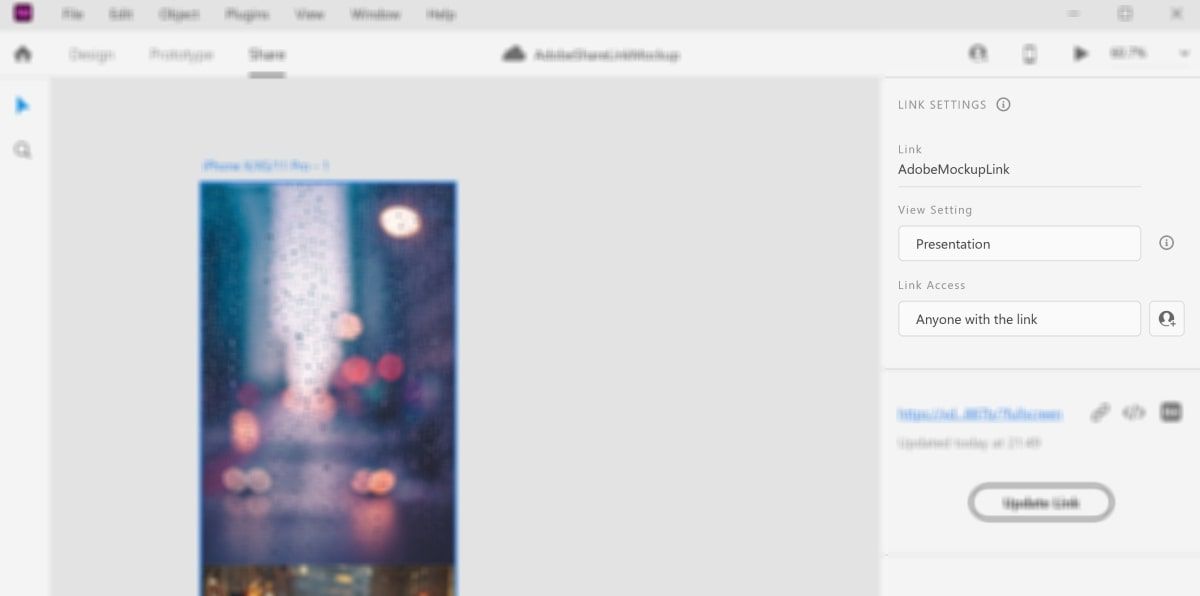
- برای ایجاد یک لینک جدید روی دکمه Update Link کلیک کنید.
- لینک جدید ارائه شده در پنجره سمت راست را باز کنید.

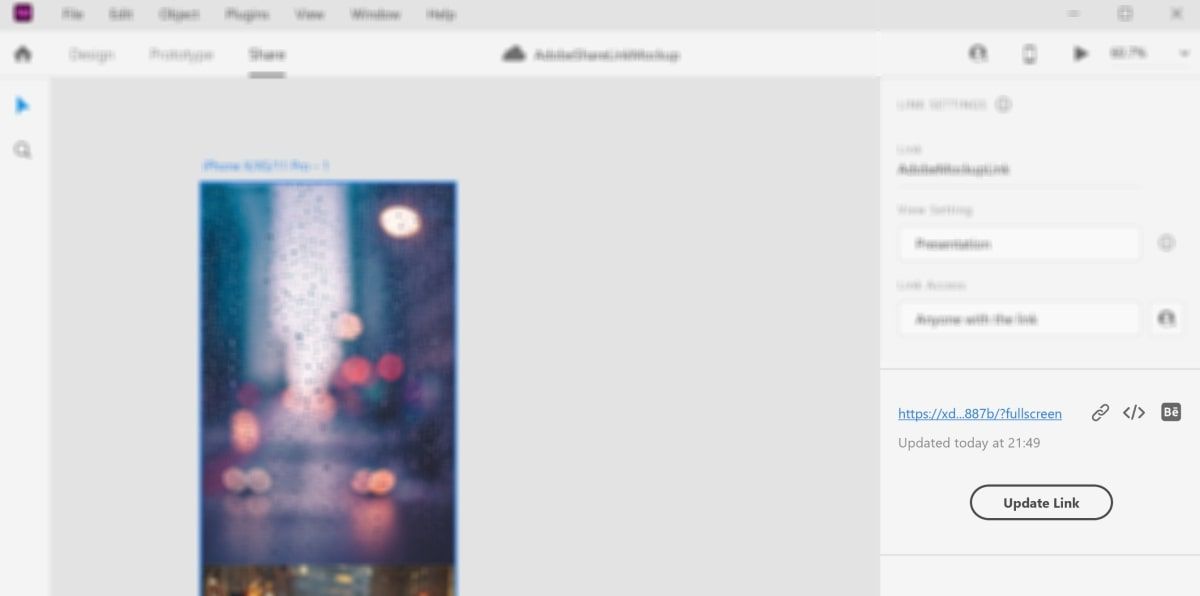
اشتراک گذاری طرح ها و نمونه های اولیه Adobe XD - لینک را در تنظیمات به اشتراک بگذارید. منتظر بمانید تا طرح شما در یک مرورگر جدید باز شود. از دکمه بالای پنجره مرورگر برای مشاهده طرح خود در حالت تمام صفحه، ارائه و آزمایش آن استفاده کنید. هنگامی که در حالت تمام صفحه قرار گرفتید، دکمه Esc را روی صفحه کلید خود فشار دهید تا دوباره از مرورگر خارج شوید.
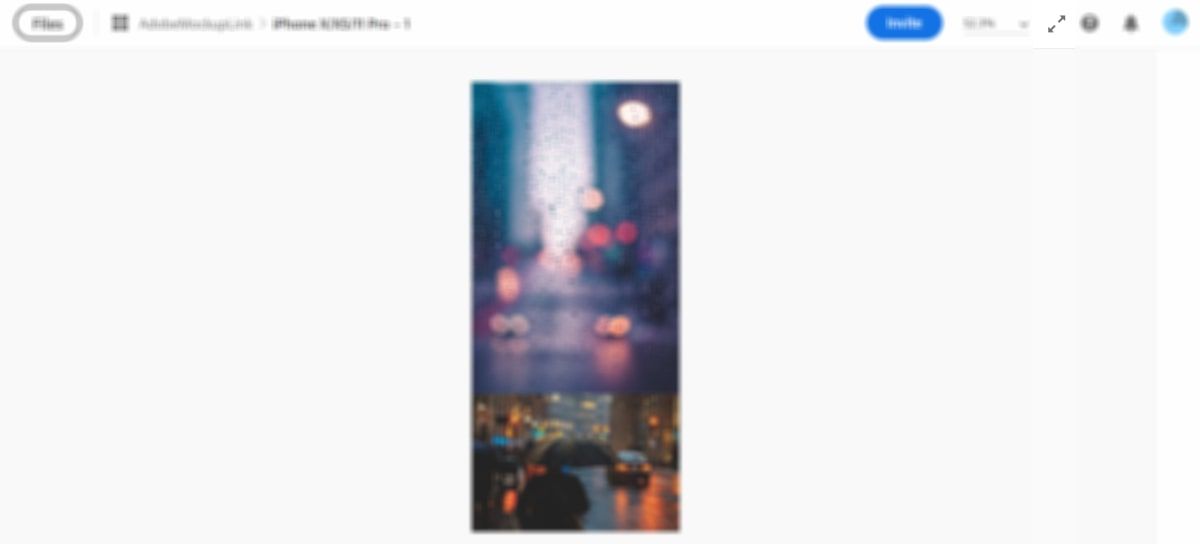
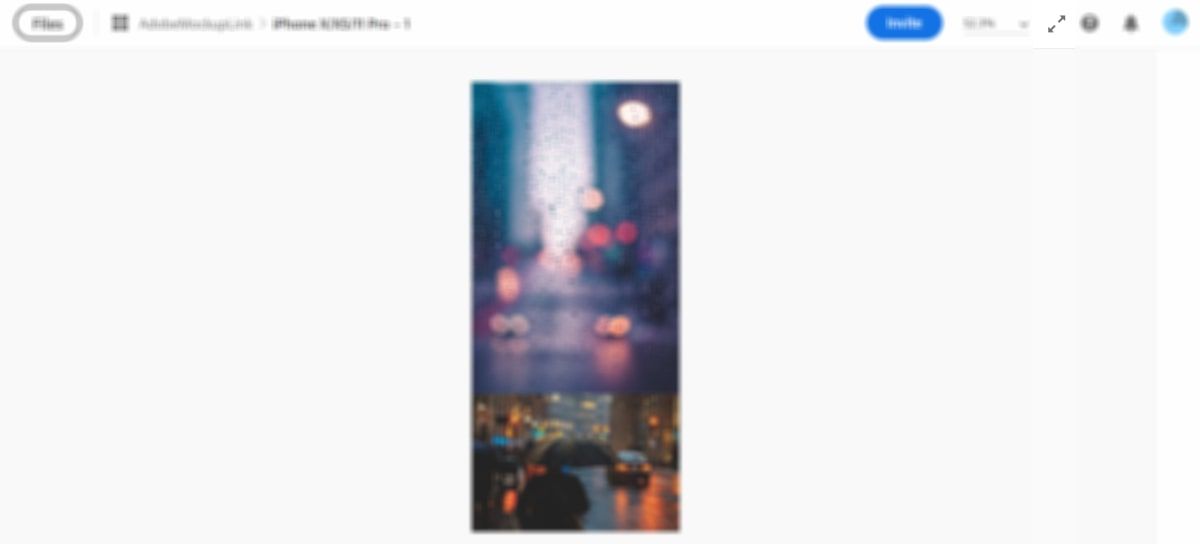
چگونه طراحی خود را با استفاده از تنظیمات سفارشی شده به اشتراک بگذاریم؟
مواقعی وجود دارد که ممکن است به ترکیبی از ویژگی ها و تنظیمات برای اشتراک گذاری نیاز داشته باشید. برای مثال، ممکن است بخواهید از قابلیت های نظرات، حالت تمام صفحه و اطلاعات توسعه دهنده استفاده کنید تا همه در یک لینک قابل دسترسی باشند. برای این کار می توانید تنظیمات دلخواه خود را ایجاد کنید.
برای ایجاد یک پیش تنظیم سفارشی و سپس ایجاد لینک اشتراک گذاری مراحل زیر را طی کنید :
- روی تب Share در بالای پنجره برنامه Adobe XD کلیک کنید.
- از زیر گزینه View Setting، Custom Preset را انتخاب کنید.
- از گزینه های سفارشی ارائه شده، ویژگی هایی که می خواهید در لینک اشتراک گذاری خود لحاظ کنید را بررسی کنید. این ویژگی ها شامل نظرات، حالت تمام صفحه یا اطلاعات توسعه دهنده می شوند.

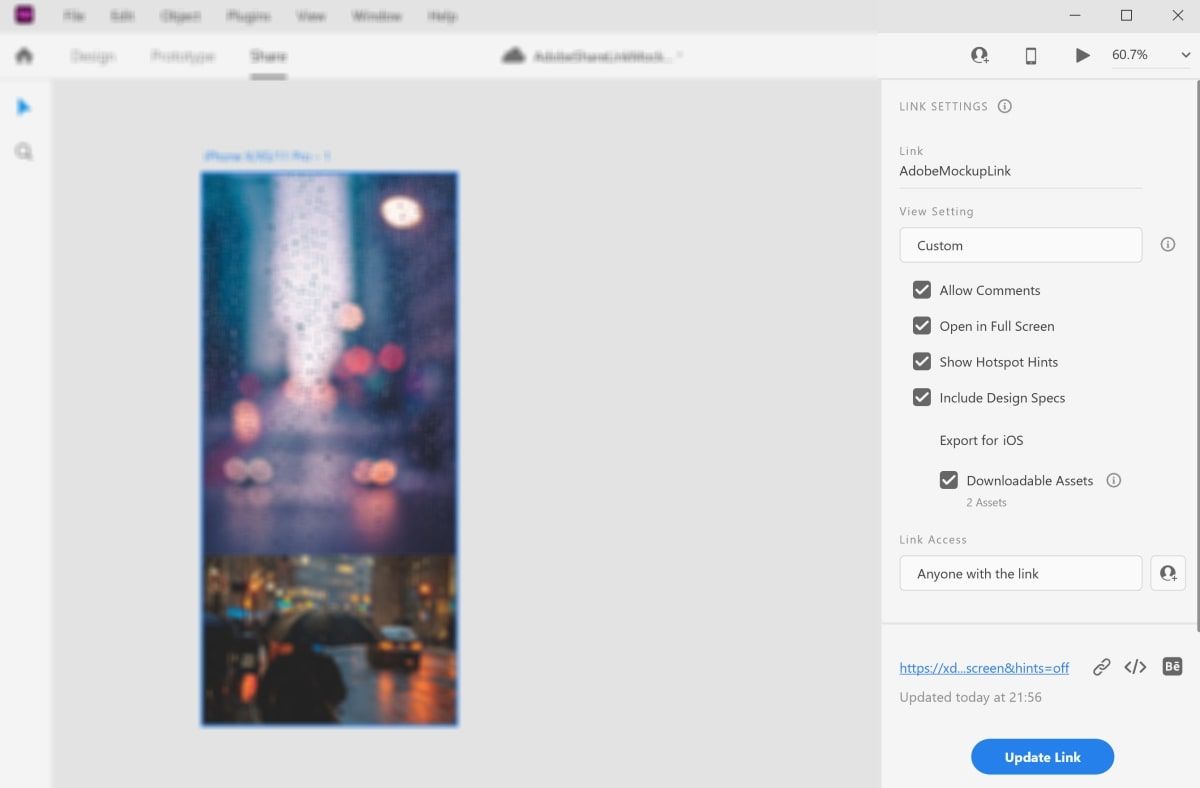
اشتراک گذاری طرح ها و نمونه های اولیه Adobe XD - پس از آن، روی Up کلیک کنید
- لینک جدید ارائه شده در پنجره سمت راست را باز کنید.
- هنگامی که طرح شما در یک مرورگر جدید باز می شود، می توانید به تمام ویژگی هایی که در مراحل قبلی انتخاب کرده اید دسترسی داشته باشید.
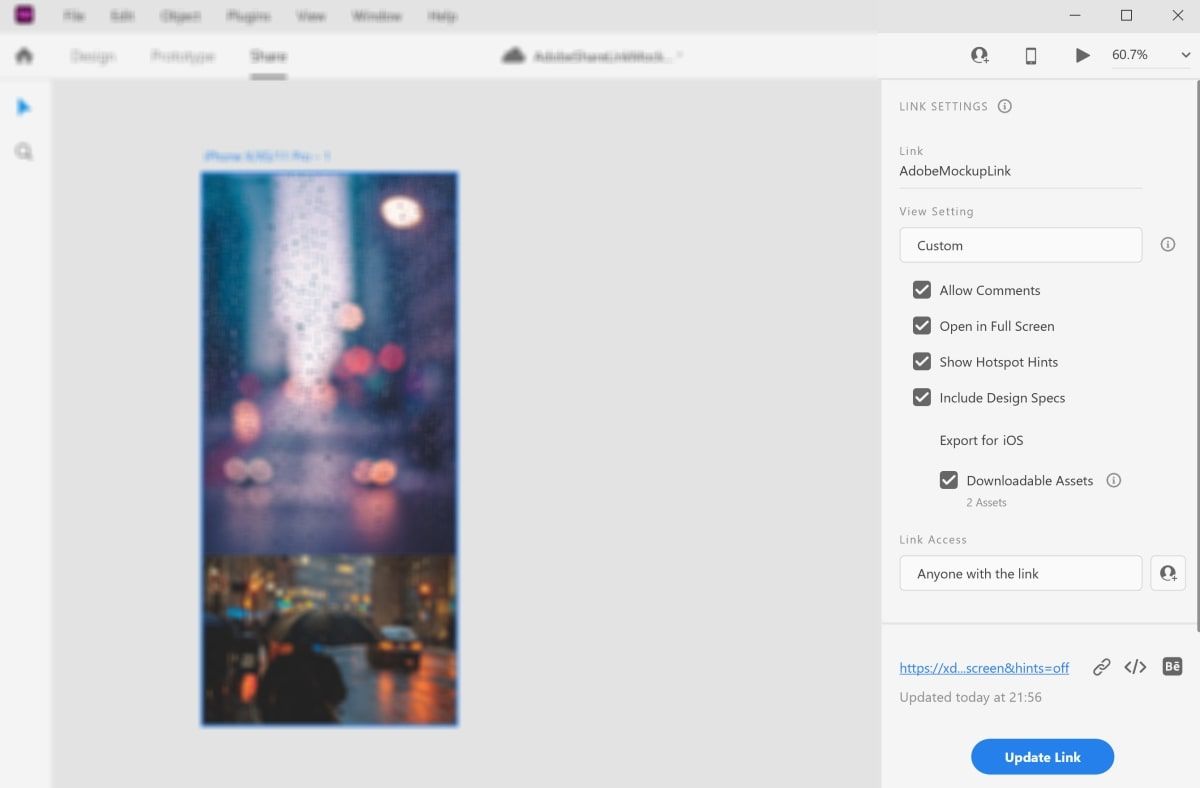
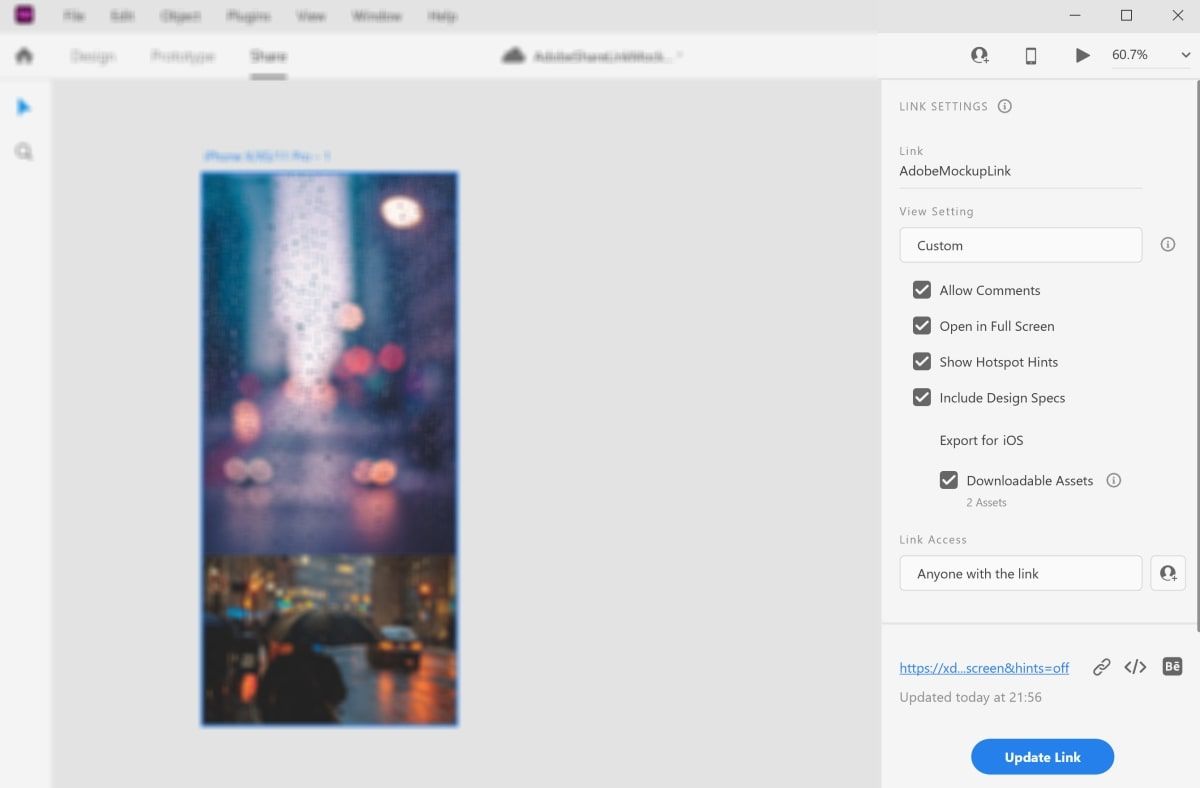
نحوه تغییر تنظیمات دسترسی به لینک
همچنین می توانید دسترسی به لینک را طبق تنظیمات ارائه شده تغییر دهید. دو گزینه دسترسی به لینک وجود دارد:
- هر کسی که لینک را داشته باشد
- فقط افراد دعوت شده
به طور پیش فرض، هر کسی که به لینک تولید شده دسترسی داشته باشد می تواند طرح یا نمونه اولیه شما را مشاهده کند. برای تغییر مجوزهای لینک و تنظیمات دسترسی به لینک، می توانید مراحل زیر را طی کنید :
- روی تب Share در بالای پنجره برنامه Adobe XD کلیک کنید.
- در زیر گزینه دسترسی به لینک، گزینه را به Only invited people تغییر دهید.
- روی نماد نمایه در کنار منوی بازشوی Link Access کلیک کنید.

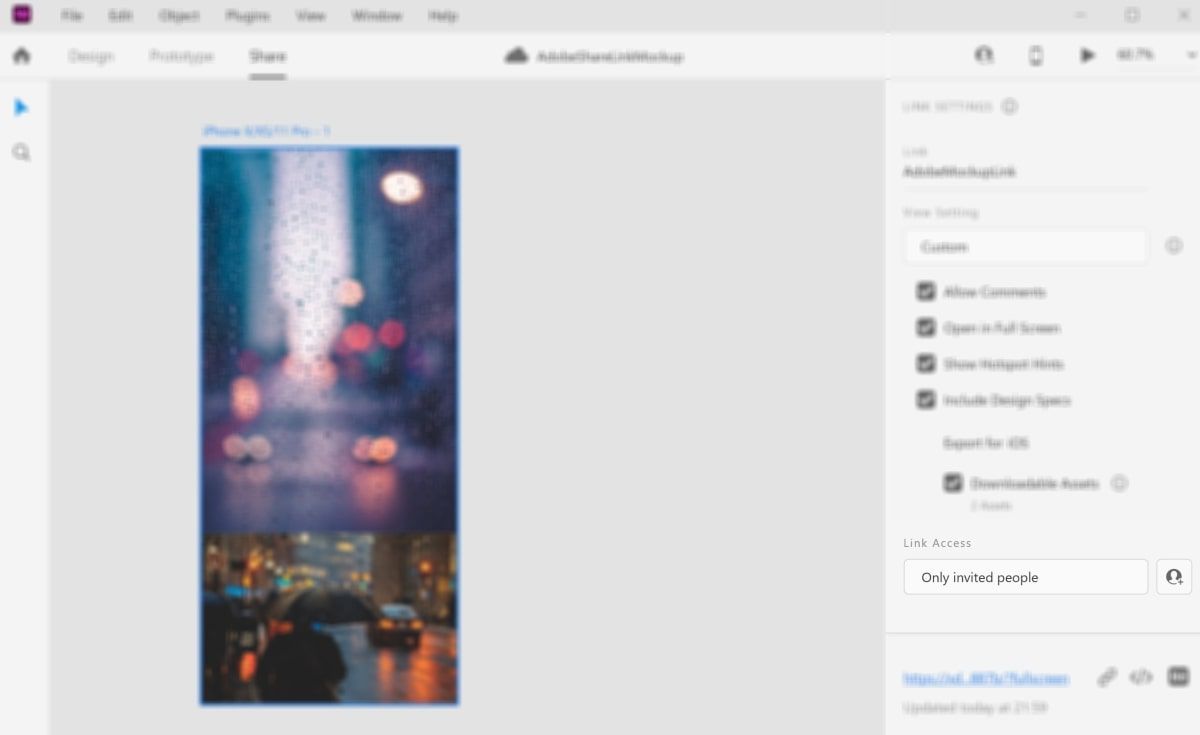
اشتراک گذاری طرح ها و نمونه های اولیه Adobe XD - فقط کاربرانی را اضافه کنید که می خواهید به سند شما دسترسی داشته باشند.

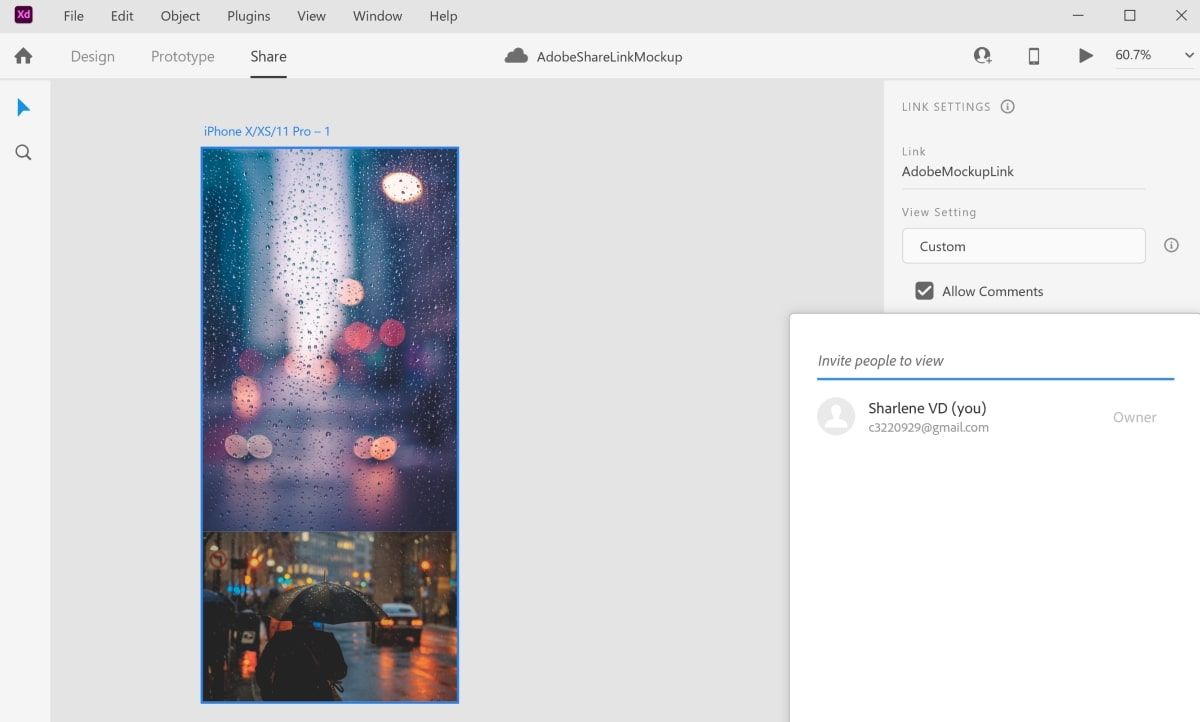
- روی نماد نمایه در گوشه سمت راست بالای پنجره برنامه Adobe XD کلیک کنید.
- فقط کاربرانی را اضافه کنید که می خواهید به سند شما دسترسی ویرایش داشته باشند.

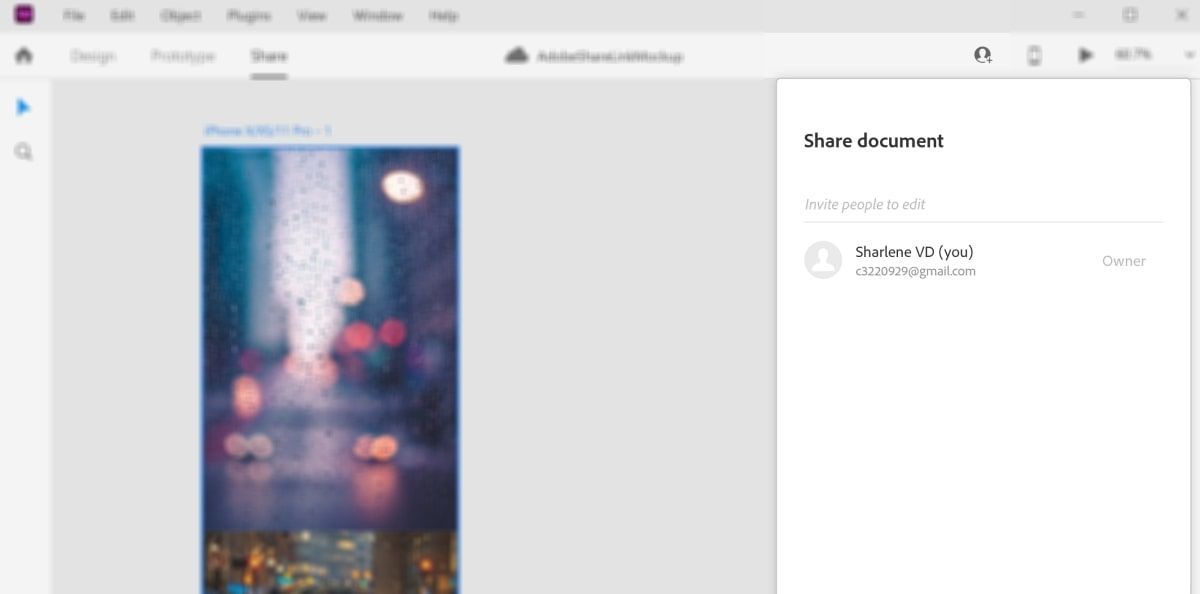
اشتراک گذاری طرح ها و نمونه های اولیه Adobe XD
همچنین می توانید از Adobe XD برای ویرایش تصاویر و اضافه کردن overlays استفاده کنید.
به اشتراک گذاری طرح ها و نمونه های اولیه خود در Adobe XD
با استفاده از راهنمایی های ارائه شده در متن شما اکنون می توانید لینک های اشتراک گذاری را در Adobe XD ایجاد کنید تا طرح ها و نمونه های اولیه خود را با سایر همکاران خود به اشتراک بگذارید. هنگامی که یک لینک اشتراک گذاری ایجاد می کنید، بسته به نیازهای خود، این امکان را دارید تا از بین پیش تنظیم های مختلف یکی را انتخاب کنید. برخی از تنظیماتی که می توانید اعمال کنید شامل بررسی طراحی، توسعه دهنده، حالت ارائه و آزمایش کاربر است.
همچنین می توانید ویژگی های موجود در لینک اشتراک گذاری خود را نیز سفارشی کنید یا مجوزهای لینک را تغییر دهید تا فقط به کاربران خاصی اجازه دسترسی به فایل خود را دهید. بسیاری از کارهای جالب دیگر وجود دارد که می توانید با Adobe XD انجام دهید. برای استفاده از این ویژگی ها پیشنهاد می دهیم برخی از ویژگی های جدیدی را که نسخه Adobe XD47 ارائه می کند را بررسی نمایید. اشتراک گذاری طرح ها و نمونه های اولیه Adobe XD را یاد گرفتیم.



من شایان رسولی هستم من هفتم هستم اما باوجود سن کمک ایده ای برای آمد های فلج دارم که بتوانند مثل انسان های عادی راه بروند